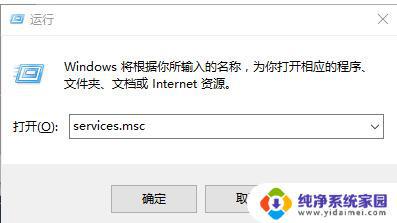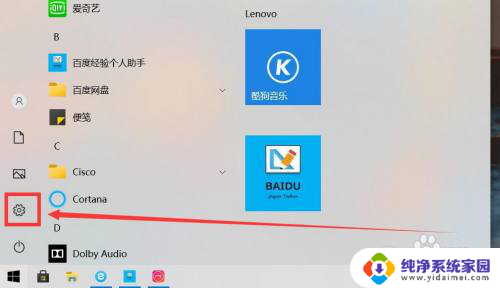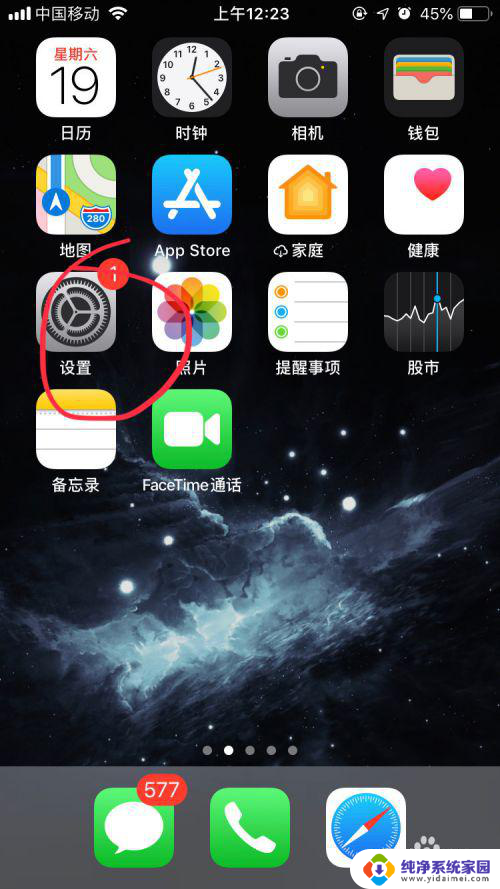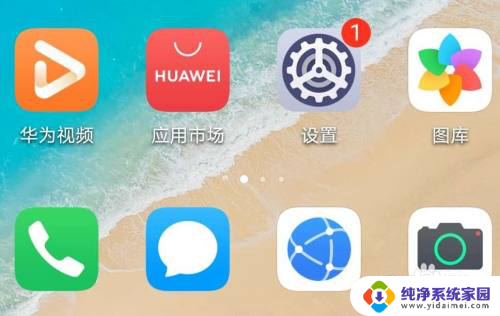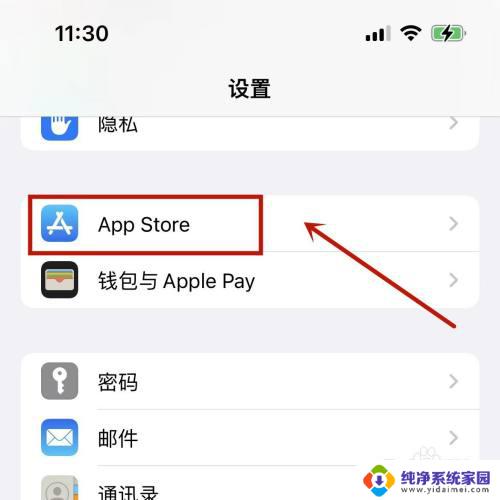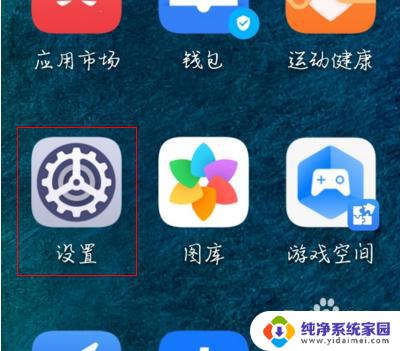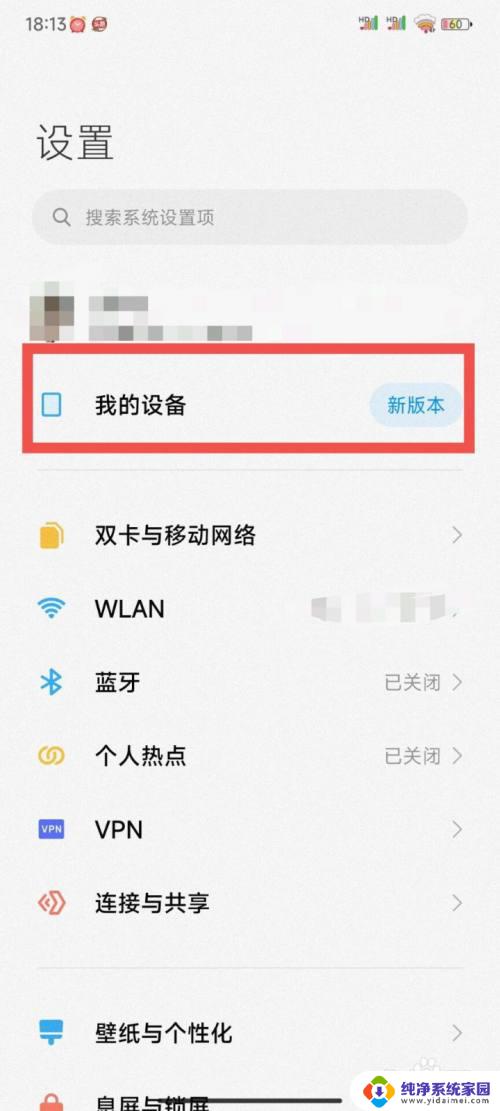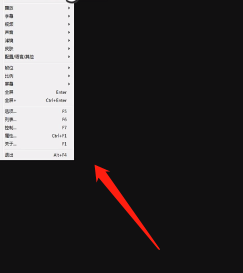戴尔电脑怎样关闭更新系统 戴尔电脑关闭自动更新功能步骤
更新时间:2024-03-27 17:45:39作者:jiang
在日常使用戴尔电脑的过程中,有时候我们可能会感到困扰,因为系统会自动进行更新,而这些更新可能会给我们带来不便,关闭自动更新功能成为了很多用户的需求之一。戴尔电脑如何关闭更新系统呢?接下来我们将介绍一下关闭自动更新功能的具体步骤。
具体方法:
1.点击右下角的【开始】图标,如图所示
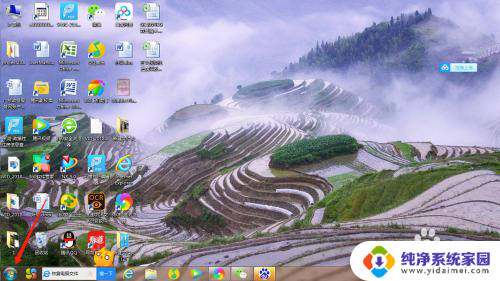
2.弹出的菜单中选择【控制面板】,如图所示
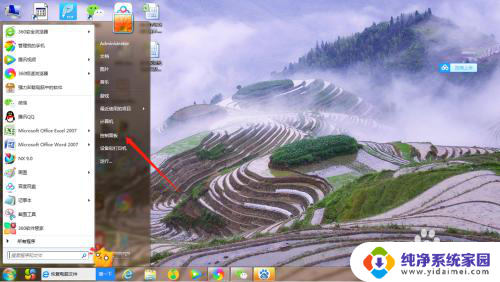
3.控制面板菜单中选择【系统和安全】,如图所示
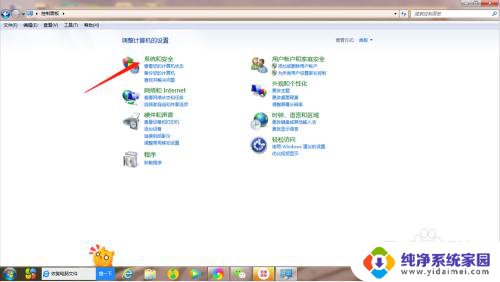
4.在Windows update下方,选择【启用或禁用系统更新】。如图所示
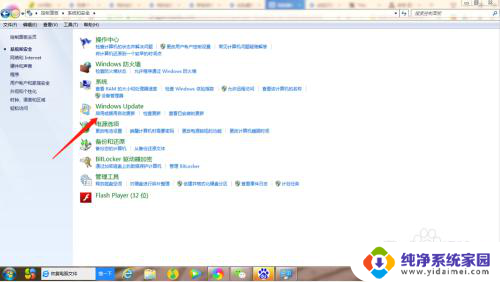
5.重要更新中选择【从不检查更新】,如图所示
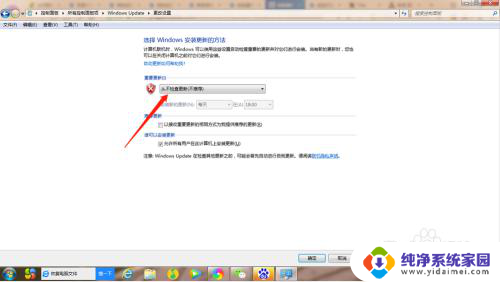
6.选择右下角的【确定】,这样就关闭自动更新,如图所示
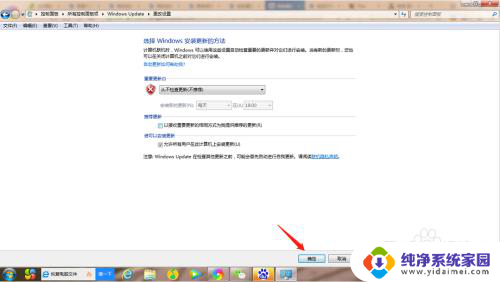
7.总结:
1、打开戴尔电脑;
2、依次点击开始:开始-控制面板-系统和安全-启用或禁用系统更新;
3、设置从不更新。
以上就是戴尔电脑如何关闭更新系统的全部内容,如果您遇到这种情况,不妨尝试按照以上方法来解决,希望对大家有所帮助。